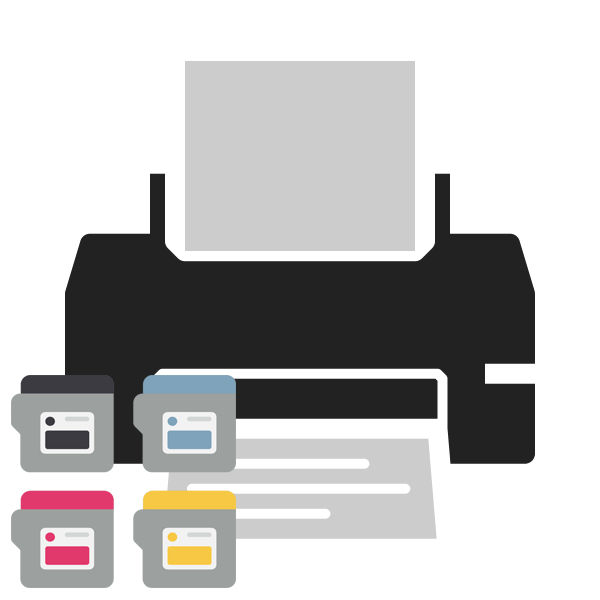Как очистить засохший принтер
Для начала следует запустить очистку из меню принтера. В каждом принтере эта процедура называется по разному – очистка сопел, прочистка головки, глубокая очистка, очистка печат. головки и так далее. После запуска принтер будет прокачивать краску сквозь ПГ внутренней помпой-насосом, при небольших засыханиях это помогает. Если прогресс есть, но результат не идеален, повторите очистку. Больше 2-3 раз запускать не стоит, если не помогает встроенная прочистка, нужно решать проблему вручную с помощью промывочной жидкости.
От типа чернильного тракта сильно зависят методы прочистки. Все способы – в инструкции.
Процедура замены
Для замены чернильницы выполните следующие действия.
Убедитесь, что питание включено.
Откройте узел сканера / крышку .
Держатель печатающей головки переместится в положение замены.
Осторожно. Не пытайтесь остановить или переместить держатель печатающей головки вручную
Не прикасайтесь к держателю печатающей головки до полной остановки
Не пытайтесь остановить или переместить держатель печатающей головки вручную. Не прикасайтесь к держателю печатающей головки до полной остановки.
Осторожно
- Не прикасайтесь к металлическим или другим деталям внутри принтера.
- Если сканирующий блок/крышка остается открытым более 10 минут, кронштейн печатающей головки перемещается вправо. В этом случае закройте и снова откройте сканирующий блок/крышку.
Извлеките чернильницу, индикатор которой часто мигает.
Потяните за выступ (A) и поднимите чернильницу.
Осторожно
- Не прикасайтесь к другим компонентам, кроме чернильницы .
- Будьте осторожны, чтобы не испачкать одежду или окружающие предметы при обращении с чернильницей.
- Утилизируйте пустой чернильный картридж в соответствии с местными законами и правилами утилизации расходных материалов.
Осторожно
- Не утилизируйте два или более картриджей одновременно. При замене нескольких картриджей заменяйте картриджи только по одному.
- Информацию о том, как часто мигает индикатор чернильницы, см. в разделе Проверка индикаторов чернильницы.
Извлеките новый чернильный картридж из упаковки, полностью удалите оранжевую ленту (B), а затем полностью удалите защитную пленку (C).
Осторожно
Обращайтесь с чернильным картриджем осторожно. Не роняйте его и не оказывайте чрезмерного давления.
Если оранжевая лента останется на Y-образном отверстии (D), чернила могут разбрызгиваться или принтер может печатать неправильно.. Поднимите контейнер для чернил так, чтобы оранжевый защитный колпачок (E) был обращен вверх и не перекрывал Y-образное отверстие (D)
Поднимите контейнер для чернил так, чтобы оранжевый защитный колпачок (E) был обращен вверх и не перекрывал Y-образное отверстие (D).
Поднимите язычок на оранжевом защитном колпачке (E) и снимите колпачок.
Осторожно
- Не сжимайте чернильницу . Если сжать чернильный картридж, когда Y-образное отверстие (D) заблокировано, чернила могут разбрызгиваться.
- Не прикасайтесь к внутренней стороне оранжевого защитного колпачка (E) или к открытому отверстию для чернил (F). Если вы прикоснетесь к ним, ваши руки могут испачкаться.
- После снятия защитного колпачка (E) не надевайте его обратно. Утилизируйте в соответствии с местными законами и правилами утилизации потребительских товаров.
Вставьте передний край чернильницы в печатающую головку под углом.
Убедитесь, что положение чернильницы соответствует маркировке.
Нажимайте на верхнюю часть чернильницы, пока она не зафиксируется.
Убедитесь, что индикатор чернильницы горит.
Внимание!
- Печать не будет осуществляться, если емкость для чернил установлена неправильно. Убедитесь, что резервуар для чернил установлен в правильном положении в соответствии с этикеткой держателя печатающей головки.
- Печать не начнется, пока не будут установлены все контейнеры с чернилами. Обязательно установите все чернильные картриджи.
Плотно закройте блок/крышку сканера.
Если на ЖК-экране появится сообщение, выберите OK .
Внимание!
Будьте осторожны, чтобы не прищемить пальцы при закрытии блока/крышки сканера.
Осторожно. Если после закрытия узла/крышки сканера появляется сообщение об ошибке, примите соответствующие меры
Если после закрытия узла/крышки сканера появляется сообщение об ошибке, примите соответствующие меры.
Произошла ошибка.
При печати после замены чернильницы принтер автоматически начинает очистку печатающей головки. Если печатающая головка не выровнена, о чем свидетельствуют прямые линии, смещенная печать или другие подобные индикаторы, выровняйте печатающую головку. Это не указывает на наличие проблемы.
Выбираем картридж с умом
Прежде чем поменять картридж в принтере, следует определиться, что он собой представляет. Внешне это пластиковый бокс, внутри которого находится фиксированное количество рабочих чернил. Именно этот бокс (или кассету) принято называть картриджем. Будучи помещенной в принтер, картридж позволяет продолжить работу с печатью.
Важно: на каждом картридже присутствует маркировка, благодаря которой вы без затруднений сможете приобрести новый, просто записав ее или сделав фото

Практически у каждого крупного производителя печатной техники существуют аналоги расходных материалов, которые производят сторонние компании (зачастую это происходит без лицензии и даже получения согласия материнской компании). Вопрос о надежности и ресурсности таких расходных материалов остается открытым, но к ним прибегают довольно часто, когда необходимо быстро поменять тонер.
Самым важным показателем для картриджа является его ресурс
Важно понимать, что любые указанные в характеристиках параметры являются усредненными. Проще говоря, все зависит от того, насколько заполнена страница
Чаще всего производители картриджей указывают ресурс с учетом 5% заполнения одной страницы. Но 5% заполнения, и, скажем, одна напечатанная страница текста — это не одно и то же. Дальнейшие расчеты приводятся исходя из этой цифры (которая может отличаться в количественном плане у разных производителей).
Обычный бюджетный принтер или МФУ, работающий на чернилах:
- одноцветный картридж способен напечатать примерно 90-95стр., хотя производитель указывает 120-130стр;
- цветные картриджи около 35-45 фото, производитель приводит цифру 60.

Принтер с цветным картриджем
Средний лазерный принтер или МФУ:
одноцветный от 900стр. до 1400стр.
В комплектацию принтера входит тестовый картридж, он поставляется для демонстрации возможностей техники и, как правило, заполняется меньше чем наполовину.
Неоригинальные расходные материалы имеют меньший ресурс. Можно смело сократить емкость неоригинального расходника на 15-20 процентов и получить приблизительное количество страниц, на которое его хватает. Но не стоит забывать, что каждый отдельный картридж и тонер уникальны, существуют случаи, когда неоригинальные запчасти служат даже дольше, хотя это случается значительно реже.
Чипованные картриджи имеют программное обеспечение, способное искусственное ограничивать их функционал для защиты от повторной заправки. Чип считает количество напечатанных страниц и ведет подсчет израсходованных чернил. Стоит помнить об этом при выборе расходных материалов (оригинальных или не оригинальных). В случае, если в картридже предусмотрен такой чип, а в не оригинальном его не будет, могут возникнуть проблемы с совместимостью.

Оригинальный картридж HP
Используя неоригинальные расходники, вы не можете претендовать на полную гарантию, некоторые ее пункты не действуют, если вся комплектация принтера не является оригинальной. Стоит ли незначительная экономия того, чтобы отказаться от гарантийных условий, решать пользователю.
Печатаем тестовую страницу
Как посмотреть, сколько краски осталось в принтере с помощью тестовой страницы?

Существует несколько методов:
- Включение команды через «Настройки».
- Запустить «Все программы», найти «Устройства и принтеры», выбрать нужное устройство, нажать на него. Всплывет окно, в котором нужно выбрать «Управление», затем «Настройка» и «Сервис». Этот раздел приведет к соответствующей команде, показывающей, сколько краски в принтере.
- Комбинация клавиш на панели.
Такая печать помогает понять, в чем же причина плохой печати: дело в отсутствии краски или картридже принтера и его неполадках.
Такая проверка делится на 3 вида:
- Появление размытых и едва заметных областей или полос на тестовой странице – проверка дюз;
- Ухудшение качества печати – контроль над печатающей головкой;
- Проявление полос вдоль всего листа – калибровка печатающей головки.
Рассмотри наиболее популярные модели:
- Проверка струйного принтера Samsung заключается в нажатии кнопки «Стоп», которую необходимо удерживать в течение 4 секунд;
- Наличие краски в принтере НР проверяется через кнопку «Меню», которую нужно нажать, затем найти вкладку «Отчеты», где появится пункт «Демонстрация».
Печать тестовой страницы решит задачу с проверкой уровня краски лазерного устройства, ведь использующийся там картридж не прозрачен, и визуально определить количество не удастся.
Как проверить уровень чернил в лазерном устройстве:
- Зажать на 5-7 секунд клавишу, расположенную на устройстве «Отмена», «WPS» или «Печать экрана».
- Выйдет лист, на котором предоставляется о состоянии устройства.
Часто при эксплуатации струйного, лазерного или цветного принтера происходит некачественная печать листов, где сложно различить буквы или вдоль всего листа просматриваются белые полосы. Наиболее часто причиной становится поломка самого оборудования или его отдельных элементов.
Замена картриджа в принтере
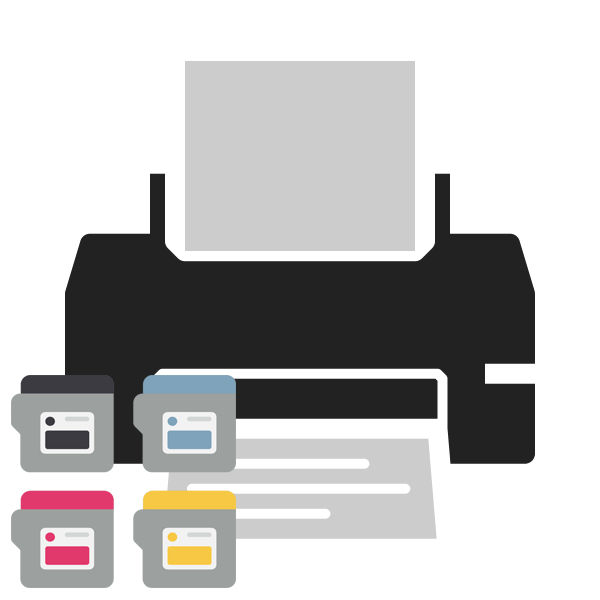
Принтерные картриджи имеют определенную вместительность краски, кроме этого каждая модель оборудования расходует разное ее количество. Со временем чернила кончаются, вследствие чего появляются полосы на готовых листах, изображение становится размытым или возникают ошибки и загораются индикаторы на самом устройстве. В таком случае картридж следует поменять. О том, как это сделать, пойдет речь далее.
Заменяем картридж в принтере
Каждая модель печатного оборудования от разных производителей имеет собственную конструкцию, отличается и метод крепления емкости под краску. Ниже мы опишем общий пример замены, а вы, учитывая особенности используемой техники, повторите приведенную инструкцию.
Перед выполнением рассматриваемой процедуры рекомендуем ознакомиться со следующими примечаниями
Особенно внимание на них следует обратить владельцам картриджей FINE, поскольку они наиболее уязвимы, а механизм имеет свои тонкости:
- Ни в коем случае не прикасайтесь руками к электрическим контактам и соплам на картридже. Они легко отличаются от основы, поэтому проблем с их обнаружением возникнуть не должно.
- Не задействуйте принтер без недостающего картриджа. Выполняйте замену сразу же.
- После установки емкости не вынимайте ее обратно без надобности и тем более не оставляйте в открытом виде. Такие действия провоцируют засыхание чернил и поломку оборудования.
Теперь, когда вы ознакомлены с основными примечаниями, можно переходить непосредственно к замене чернильницы.
Шаг 1: Получение доступа к держателю
Сначала следует получить доступ к держателю. Сделать это несложно, достаточно произвести несколько действий:
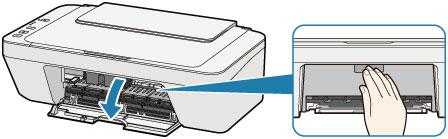
- Подключите питание и включите устройство.
- Закройте лоток приема бумаги в соответствии с его конструктивными особенностями.
- Откройте заднюю крышку. Теперь дождитесь, пока держатель будет перемещен в состояние для замены картриджа. Не прикасайтесь к нему во время передвижения.
Если крышка будет находиться в открытом состоянии более десяти минут, держатель встанет на свое место. Переместится он обратно только после повторного закрытия и открытия крышки.
Шаг 2: Извлечение картриджа
Во время этого шага вам нужно извлечь чернильницу, крепление которой находится вблизи с остальными составляющими устройства
Важно не трогать металлические компоненты, не задеть их картриджем. В случае попадания на них краски просто аккуратно уберите жидкость с помощью салфеток
Само извлечение емкости для чернил происходит следующим образом:
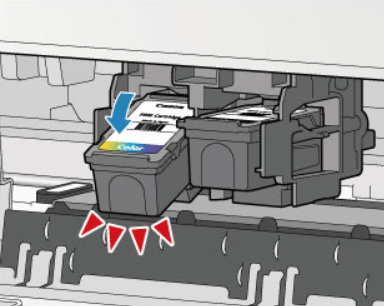
- Нажмите на картридж до появления щелчка.
В зависимости от модели и производителя принтера крепление может отличаться. Часто встречается конструкция с наличием специального держателя. В таком случае сначала его нужно открыть, а потом уже достать емкость.
В каждой местности существуют свои законы и постановления по поводу выброса расходных материалов. В соответствии с ними утилизируйте использованный картридж, после чего переходите к установке нового.
Шаг 3: Установка нового картриджа
Осталось только вставить новую чернильницу и подготовить устройство для дальнейшей печати. Все действия выполняются достаточно просто:

- Распакуйте картридж и уберите защитную пленку, иначе краска в принтер поступать не будет.
- Под небольшим углом вставьте емкость в держатель, при этом следите, чтобы она не задела электрические контакты возле крепления.
- Нажимайте на корпус чернильницы до появления характерного щелчка. Обязательно убедитесь в том, что все составляющие были установлены.
- Последним этапом является закрытие крышки.
На этом замена картриджа завершена. Надеемся, вам удалось без особых трудностей справиться с поставленной задачей, а печатное устройство снова выдает качественные документы и изображения.
Решение проблем
Заменить картридж
В большинстве случаев именно этот вариант сразу решает проблему возникновения ошибки. Чтобы избежать, того что принтер Самсунг пишет «замените картридж» когда заправлен следует обращаться к фирменным производителям и приобретать только оригинальный продукт у поставщиков.

Извлечение струйного картриджа
- Отключить Самсунг от электрической сети. Сейчас выпускают модели, где можно спокойно проводить замену и в рабочем режиме, однако рисковать не следует.
- В каждой модели уникальная система захвата, поэтому перед тем как извлекать блок. Следует внимательно ознакомиться с инструкцией.
- После проведенных специальных манипуляций можно извлечь блок печати.
- Делаем упор на оригинальную модель.
- Извлекаем блок из картонной упаковки.
- Перед тем, как удалять защитную заводскую пленку, следует аккуратно встряхнуть из стороны в сторону, чтобы залежавшийся тонер равномерно распределился внутри.
- Теперь можно спокойно удалять пластиковую упаковку.
- Следует аккуратно вставить новый блок на место старого. Щелчок укажет на правильный ход установки.
- Произвести контрольный осмотр.

Тонер-картридж красный
Как вставить чернильный картридж в принтер Canon
Большинство пользователей персональных компьютеров имеют принтеры, сегодня принтеры Canon очень практичны и удобны не только в офисах, но и дома. Эти устройства обладают очень хорошим удобством и функциональностью.
Принтеры Canon пользуются большим спросом и актуальны сегодня благодаря своей универсальности. Благодаря современным технологиям в сегодняшних принтерах можно печатать фотографии или текст практически на любом виде бумаги. Но проблема в том, что объем картриджей в принтере не очень большой, и часто приходится либо покупать новый картридж, либо идти и заправлять старый и ставить его обратно на привычное место.
Процесс установки картриджа на самом деле несложный, хотя на первый взгляд неопытным пользователям он может показаться невозможным. Однако если у вас есть навыки работы с компьютером и хорошее знание компьютера, вам будет очень легко. Вы можете очень легко самостоятельно проделать несложные манипуляции, в результате которых вы сможете установить картридж в нужное место в принтере. Но все же, если вы боитесь рисковать, лучше обратиться к хорошему специалисту, который занимается ремонтом и обслуживанием современной техники.
Принтер является необходимым устройством в офисе, а для некоторых пользователей и дома. Однако рано или поздно чернила в картридже заканчиваются, о чем свидетельствует бледный отпечаток или отсутствие изображения на листе бумаги. Для его замены можно вызвать специалиста. Однако на самом деле это довольно простая операция, с которой легко справится даже человек, не особо знакомый с технологиями. Конечно, вы можете ответить, что не знаете, как вставить картридж в принтер Canon или любую другую модель устройства. Но это не так сложно, как кажется. Практически каждое печатающее устройство имеет руководство, в котором подробно описан процесс. Однако если по какой-то причине вы потеряли этот ценный буклет, воспользуйтесь следующими советами. Сначала откройте переднюю крышку принтера и извлеките использованный картридж. Для этого аккуратно потяните за специальную часть устройства
Обратите внимание, что применение силы в данном случае недопустимо, так как это может привести к плачевным последствиям
В некоторых моделях принтеров может потребоваться осторожно нажать на картридж до щелчка, а затем осторожно вытащить его
Важно: Во избежание повреждения не прикасайтесь к барабану и контактам во время извлечения
Когда нужно вытаскивать картридж из принтера
Причин для извлечения картриджа может быть несколько.
Во-первых, если закончилась краска. Принтер будет предупреждать вас об этом заранее, когда отсутствие краски еще не влияет на качество печати, но потом начнет портиться цветопередача, черная краска начнет блекнуть и, в итоге будет выскакивать соответствующая ошибка.
Во-вторых, если устройство выдает ошибку, хотя никаких предупреждений не появлялось. В этом случае может хватить простой переустановки картриджа в систему, но иногда приходится заменять чип или звать специалиста.
Наконец, если принтер зажевал бумагу, оставил на ней непонятные разводы, кляксы и другие странные следы.
Порядок замены картриджа
Первый этап: извлекаем старый картридж
Установка картриджа начинается с удаления старого элемента, установленного в принтере. Порядок действий:
- Выключите принтер — это обязательное требование безопасности.
- Откройте крышку в корпусе, где расположен модуль. Будьте внимательны при открывании лазерного принтера — крышка может быть горячей.
- Извлеките элемент. Иногда он крепится внутри при помощи нескольких зажимов. Отогните их и аккуратно вытащите элемент. У некоторых принтеров имеется специальный рычаг для удобства извлечения.
- Если расходник не вытаскивается (застрял) не пытайтесь с силой извлечь его. Обратитесь в сервис, иначе можно повредить оборудование.
 Извлечение старого картриджа
Извлечение старого картриджа
Второй этап: подготовка нового картриджа
Устанавливать можно только тот блок, который соответствует марке оборудования. Это может быть оригинальный элемент или продукция других производителей, которая подходит для конкретной модели.
Новый картридж запаян в герметичной коробке. Перед использованием упаковку нужно аккуратно убрать, не касаясь фотобарабана
Важно это сделать осторожно, так как даже из расходников для лазерных устройств может просыпаться красящий состав
Выдерните защитную ленту, как это показано на пиктограммах упаковки. Немного покрутите модуль в горизонтальном положении, чтобы тонер распределился внутри емкости.
 Подготовка картриджа к установке
Подготовка картриджа к установке
Третий этап: установка картриджа
Для правильной установки необходимо, чтобы все выступающие элементы легко входили в пазы внутри принтера. При этом не нужно прикладывать больших усилий, расходник должен легко помещаться внутрь устройства.
Если замена картриджа выполнена некорректно, он начал задвигаться под углом, не нужно погружать его с силой, просто извлеките его и начните заново. Далее закройте крышку, включите принтер и подождите, пока оборудование будет готов к использованию.
 Установка нового картриджа
Установка нового картриджа
Печать пробной страницы
Печать пробных страниц требуется для оценки работоспособности установленного расходника и его качества. На листе будут сразу заметны дефекты (например, белые полосы или черные пятна). Это позволит определить неисправность и заменить элемент на подходящий до момента начала непосредственного использования (например, для печати фотографий или документов).
Выполните следующие действия:
- Подключите оборудование к ПК (возможность печати пробной страницы с помощью кнопок на корпусе имеется не у всех моделей).
- Нажмите «Пуск» на рабочем столе компьютера и зайдите в «Панель инструментов», а затем — в «Устройства и принтеры». Название раздела может отличаться для разных версий ОС.
- Выберите нужную модель принтера и нажмите по нему правой клавишей мыши.
- Откройте «Свойства» и далее — вкладку «Общие».
- Нажмите кнопку «Пробная печать». Если принтер включен и внутри присутствует бумага, начнется печать пробной страницы.
- Подождите, пока лист напечатается (иногда нужно больше времени, чем при печати обычных листов).
У разных принтеров отличается формат и перечень элементов, которые отображаются на пробной странице. Обычно это текст с разным шрифтом и графика. В цветных моделях принтеров используются разные цвета, чтобы можно было оценить четкость отображения каждого оттенка.
Печать должна быть качественной: четкие линии без разводов и неровностей. Небольшие дефекты можно исправить программным способом. Для этого на вкладке «Обслуживание» имеются кнопки для чистки, проверки сопел, выравнивания головки.
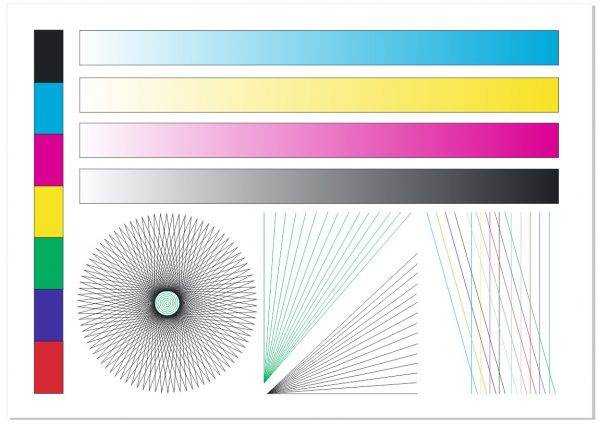 Пример пробной страницы
Пример пробной страницы
Если данные методы не помогают, можно промыть головку или картридж струйного принтера. Это работу лучше доверить специалистам. У расходников для лазерных устройств может потребоваться установка нового фотоэлемента, барабана или других компонентов.
У некоторых принтеров создавать тестовые страницы можно с помощью кнопок на корпусе, что делает процедуру более комфортной.
Замена картриджа
Картриджи бывают как оригинальные, так и неоригинальные. Неоригинальные стоят дешевле, но могут печатать не так четко как оригинальные, да и могут ломаться. Также картриджи можно не покупать, а заправлять старые, это выйдет намного дешевле. Все зависит исключительно от ваших задач и бюджета.
Сходите в магазин и покажите выписанную информацию о картридже или его фотографию продавцу. Он подберет то, что вам нужно. Если вы разбираетесь в подобных механизмах можете сами выбрать нужный тип картриджа, заказав его по интернету, чтобы не тратить время на поход в магазин. Не пытайтесь самостоятельно купить картридж, если вы не знаете какой именно вам нужен. В результате вы приобретете картридж другого типа, который вам не подойдет и лишь впустую потратите свои деньги.
Итак, картридж у вас в руках. Достаньте его из коробки, но не спешите извлекать из пластиковой упаковки. Дело в том, что чернила могут залежаться в тоннере, а это отразиться на качестве печати. Возьмите его в руки и немного встряхните.

Таким образом вы равномерно распространите тонер в картридже. Не сделав этого при распечатке, вы можете подумать, что картридж плохой, хотя на самом деле с ним все в порядке. Теперь можно вытащить его из пластика. Снимите защитную пленку (цветной язычок) из нижней части. Проводя эту операцию постарайтесь не касаться самой печатающей головки. Небольшие пятна на ней приводят к значительному ухудшению печати. Даже если вы слегка притронулись к ней, протрите ее тряпочкой.
Картридж готов. Теперь его можно вставить в принтер. Поставьте его в ячейку и зафиксируйте на месте. В принтере, который имеет упорный механизм, убедитесь, что картридж был плотно вставлен. Об этом скажет характерный щелчок при нажатии.

После того, как вы убедились, что все в порядке можно закрывать крышку принтера.
Возможно вам поможет видео-инструкция, как поменять картридж. В этом видео показывается процесс замены картриджа с тонером в лазером принтере HP.
А в этом видео замена картриджа в струйном принтере HP.
Этап 2: установка нового картриджа
Набор красок струйного принтера может различаться для каждой конкретной модели. Большинство работает с тремя цветными красками и одной черной (CMYK), но есть, к примеру, шестицветные. Также нужно удостовериться в качестве чернил, их совместимости с принтером. К сожалению, производители принтеров типа HP или Xerox не выпускают собственные краски, поэтому приходится руководствоваться советами из интернета.
Итак, как заправить струйный принтер самостоятельно:
Вначале посмотрите тип картриджей на упаковке или в инструкции к принтеру, ищите совместимость с ними чернил.
После выбора чернил подготовьте по шприцу и игле на каждый цвет. Извлеките картридж из каретки и найдите на нем отверстия. Обычно они находятся за наклейкой на задней стенке (в таком случае её нужно снять и отложить до завершения перезарядки) и уже готовы для применения шприца, но встречаются и углубления без отверстий. Тогда нужно сделать проколы иголкой самостоятельно.
Наберите шприцем 2-3 миллилитра краски и введите шприц на пару сантиметров вглубь. Медленно впрыскивайте чернила до тех пор, пока вокруг отверстия не появятся избытки — заберите обратно немного краски, и промокните сопло бумажной салфеткой со спиртом. Заклейте отверстие наклейкой или скотчем.
Проделайте эту операцию со всеми отверстиями
Очень важно не перепутать цвета — для этого есть специальные картинки-инструкции.
Подготовка к замене картриджа: общие советы
У каждого принтера, будь то лазерный или струйный, есть свои особенности установки и крепления чернильницы. Перед заменой картриджа в принтере проверьте характеристики оборудования. Неправильное извлечение емкости с краской может привести к выходу из строя всего устройства.
Вот несколько общих советов по замене картриджа в принтере:
- Посмотрите на знаки. Маркировка позволяет выбрать подходящий картридж, просто переписать его или сделать фото и заказать новый расходный материал с такой же маркировкой. Запишите название принтера и картриджа, узнайте у специалистов или поищите в Интернете, какой тип картриджа вам подходит, если вы можете заменить оригинал совместимым неоригинальным картриджем.
- После установки нового картриджа не извлекайте его без надобности. Частое удаление также может привести к высыханию чернил и повреждению принтера.
- Не используйте принтер без картриджа. Замену следует производить немедленно, особенно в струйных принтерах, иначе печатающий элемент может высохнуть и повредить всю машину. Используйте «горячую замену»: выньте использованный картридж и сразу вставьте новый.
- Учитывайте тип картриджа. Они могут быть со сколами или без сколов. Одно невозможно заменить другим, и могут возникнуть проблемы с совместимостью. Картриджи с чипом встречаются на более технологичных печатающих устройствах, без чипов, на недорогих вариантах оргтехники. Картриджи с чипами имеют ограничение на количество печатаемых листов. Как только лимит превышен, устройство не печатает, даже если остается половина чернил. Например, модели принтеров Samsung или Xerox с чипом блокируют работу всего устройства, когда отображается сообщение о замене тонера. Но чип никак не влияет на работу принтеров HP и Canon, то есть устройство будет печатать немного дольше.
- Не касайтесь электрических контактов, сопел, барабана или движущихся частей картриджа. Вы можете повредить не только расходники, но и оборудование в целом.
- Снимите украшение с рук и наденьте перчатки, чтобы не испачкаться и не пораниться.
Это основные правила, которые следует знать при самостоятельной замене пустого картриджа.
Часто стоимость оригинальных красителей может достигать трети или даже половины стоимости самого принтера (типично для струйной техники). Также для расходных материалов для лазерных брендов, а не для «республиканского бюджета». Один из выходов из ситуации — покупка заменителей, произведенных сторонними фирмами. Качество таких товаров может отличаться от оригинала, а то и больше друг от друга в зависимости от цены. Перед покупкой следует запросить отзыв о выбранном варианте. На корпусе любого картриджа можно найти его номер и марку. Это может быть указано на этикетках или отпечатано на самом пластике. Выбирая новую замену, необходимо четко ориентироваться на эти ценности. Перед тем, как пойти в магазин, обязательно отметьте это в блокноте или сделайте снимок на телефон. Вы можете выбрать другой картридж в зависимости от марки и модели самого принтера. Чтобы что-то купить, в первую очередь необходимо знать, как выглядит будущая покупка визуально. Картриджи для лазерных и струйных принтеров сильно различаются. Для первого варианта это изделие из пластика черного цвета длиной 25-40см и шириной 7-20см. Для вторых — небольшие прямоугольные коробочки, у которых размер самой длинной стороны не превышает 7-10 см.
Главная особенность любого картриджа — его ресурс. Другими словами, возможность печатать определенное количество листов за раз. Этот показатель указан в его описании, но с расчетом, что страница будет заполнена краской на 5%. На самом деле так бывает не всегда. Может и больше, и меньше, но в среднем 5%.
Что еще нужно знать?
Неоригинальные картриджи могут иметь как меньший, так и больший ресурс, чем оригинальные. Эту особенность необходимо отметить и уточнить непосредственно у продавца в магазине. Некоторые изделия отличаются высочайшим качеством, служат долго и по качеству не уступают родным «расходникам. Принтеры все чаще оснащаются картриджами с микросхемами, которые автоматически подсчитывают количество отпечатанных листов и расход чернил или чернил. При покупке запасной части вы должны убедиться, что в ней присутствует микросхема, чтобы обеспечить совместимость с вашим оборудованием. Использование заменителей в течение гарантийного срока может привести к потере гарантии. Поэтому до окончания гарантийного срока лучше использовать продукцию производителя оборудования.
Инструкция по замене картриджа Canon MF4410, MF4430, MF4450, MF4550d, MF4570dn, MF4580dn. Картриджа Canon 728
Если у вас первый раз закончился картртдж в одном из многофункциональных устройств Canon MF4410, MF4430, MF4450, MF4550d, MF4570dn, MF4580dn и у вас возник вопрос как это сделать правильно — тогда эта статья для вас.
1. Первым делом чтобы заменить картридж на новый, нужно извлечь старый. Для этого нам поднять вернюю часть МФУ, т. е. сканер, вверх. Беремся как указано на рис.1
2. Открываем крышку МФУ, легко потянув вверх рис. 2.
3. Подняв сканер МФУ, нам еще необходимо открыть крышку отделения где собсвенно и находится картридж Canon 728 рис. 3.
4. На крышке есть специальное место для пальцев за которое мы и тянем рис. 4.
5. За специальную ручку вытаскиваем картридж, потянув его на себя и вверх рис. 5.
6. Вытащите новый картридж из упаковки рис. 6.
7. Потрясите картридж несколько раз вокруг оси и в горизонтальной плоскости (вправо и влево) рис. 7.
8. Плавным но сильным движением вырвите предохранительную ленту из картриджа. Потяните за ее торчащий край слева
Лента должна витянутся на всю длину картриджа, и потом ее нужно вырвать полностью! Обращем ваше внимание, ленту лучше именно вырвать, а не отрезать, чтобы не получилась ситуация в которой часть ленты останется внутри картриджа. Тогда она не даст картриду нормально работать, а если вы ее уже отрезали, прийдется разбирать картридж чтобы ее извлечь рис
8
8.
9. Установите картридж в устройство (МФУ, принтер). По бокам отсека, куда устанавливается картридж, есть борозды-направляющие, а на картридже соответствующие выступы. Вам нужно их совместить и плавно, нажимая на картридж, задвинуть его до упора рис. 9 .
11. Закройте верхнюю крышку сканера устройства рис. 11 .
10. Закройте верхнюю крышку отсека картрижда, нажав на нее. МФУ характерно зажужжит, прокручивая шестерни картриджа рис. 10 .
Если вы пользуетесь принтером, то будьте готовы, что однажды на этом устройстве нужно будет заменить картридж. Сама по себе эта процедура не так уж трудна или сложна. Хотя многие владельцы оргтехники предпочитают обращаться к помощи специалистов. Но можно ли самостоятельно заменить картридж в принтере? Конечно. Главное, знать всю технологию, учитывать различные нюансы и не допускать ошибки, которые могут негативно сказаться на работе печатающего устройства.
Первым делом нужно вынуть картридж из принтера. Сделать это довольно просто. Однако прежде чем приступать к извлечению детали рекомендуем надеть перчатки и одежду, которую не жалко замарать. Дело в том, что из старого изделия часто просыпаются остатки тонера.
Когда будете готовы, то можете начинать. При этом достать картридж из принтера вам поможет следующая инструкция:
- Включаем печатающее устройство. Лишь на некоторых моделях принтеров замена делается при выключенном питании.
- Теперь нужно получить доступ к «внутренностям», где и находится емкость с чернилами. Для этого обычно требуется открыть или выдвинуть переднюю крышку. Будьте осторожны – на многих моделях есть специальные защелки. У каких-то устройств и вовсе нужно нажимать соответствующую кнопку.
- Что же делать дальше? Если у вас струйный принтер, то каретка с картриджами должна «передислоцироваться» в так называемое положение для замены. После чего пользователь сможет без труда достать до них рукой. У лазерных принтеров картридж обычно никуда не выезжает. Как только вы откроете крышку, то сразу же увидите его. При этом у некоторых принтеров (тот же HP LaserJet Pro CP1025) для извлечения картриджа с краской определенного цвета требуется нажать специальную клавишу-индикатор. Только так карусель прокрутится и встанет в правильное для замены положение.
- Далее нужно . Делается это по-разному. Все зависит от производителя и модели. Ведь каждое устройство оборудуется своими механизмами, удерживающими картридж. Например, у многих струйных печатников нужно опускать рычаг. Потом остается лишь слегка надавить на картридж, чтобы он выпал из пазов. Какие-то емкости с тонером следует вынимать по-другому – взяв рукой за верхнюю часть и потянув вверх под углом от места крепления. Еще некоторые принтеры для изъятия картриджа требуют нажатия кнопки сброса сбоку каретки. Одним же из самых сложных устройств в этом плане считается Epson FX-890. Чтобы извлечь картридж из этого принтера, нужно открыть крышку, снять защитную заслонку и убрать направляющую ленту.
- Доставайте расходник аккуратно! При этом старайтесь не касаться других внутренних деталей. Не рекомендуется также трогать фотобарабан или подвижные части картриджа.
Меры предосторожности
Любой тонер – это химически опасное токсичное вещество
Использовать его надо с особой осторожностью
Важно предпринять специальные меры
- Перед началом работ оденьте рабочий халат или другую одежду, которую не жалко испачкать. На руках обязательно должны быть резиновые перчатки. Желательно надеть специальную респираторную маску или повязку из марли — это снизит риск отравления.
- Помещение, в котором вы будете производить процесс заправки, должно тщательно проветриваться. Отдельные частицы тонерного порошка способны проникать даже сквозь противогаз.
- Стол, на котором будет происходить действие, накрывается защитным покрытием. В качестве бюджетного варианта подойдет и простая газета.